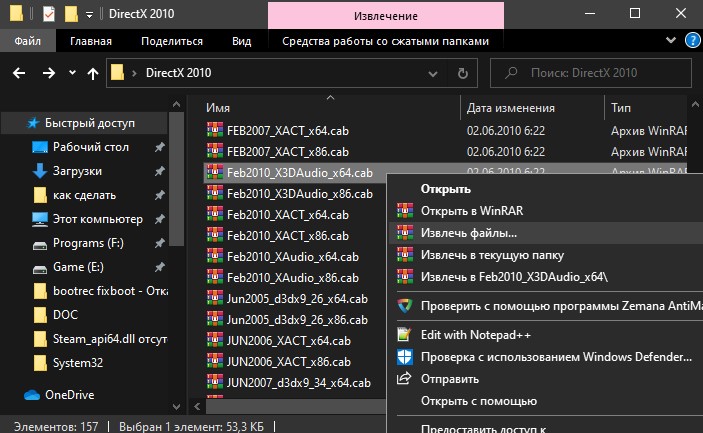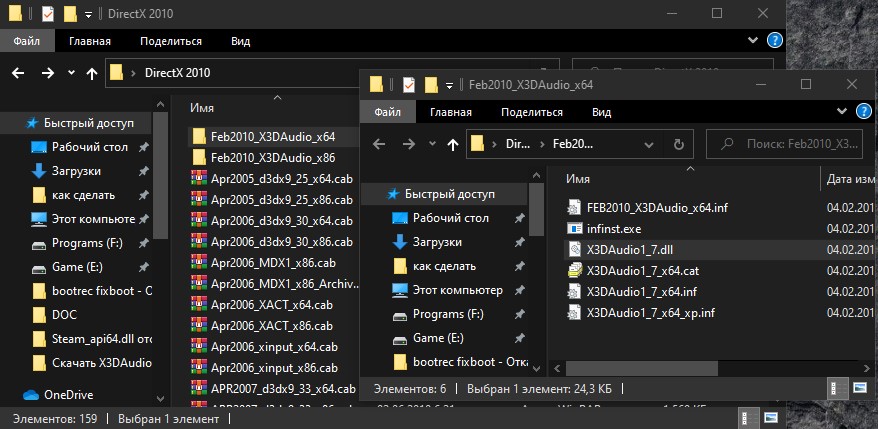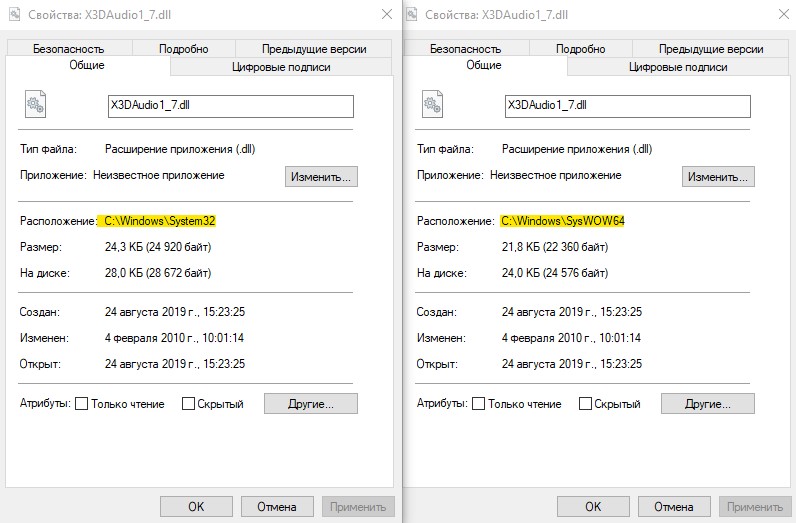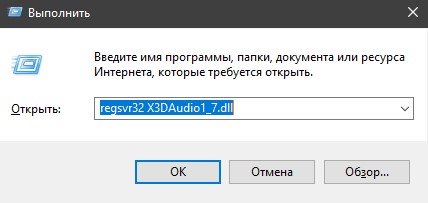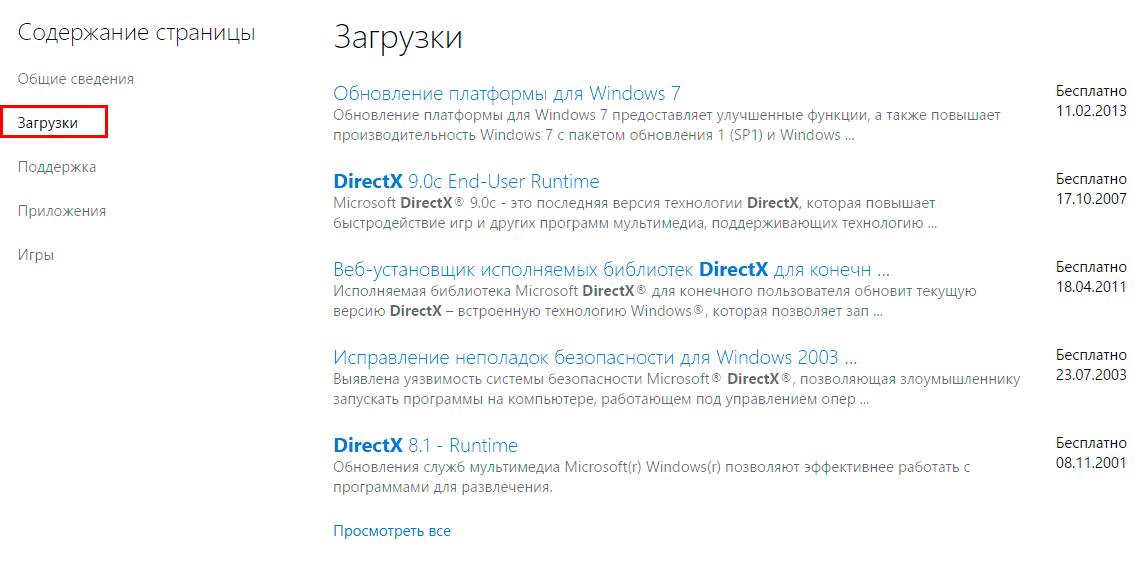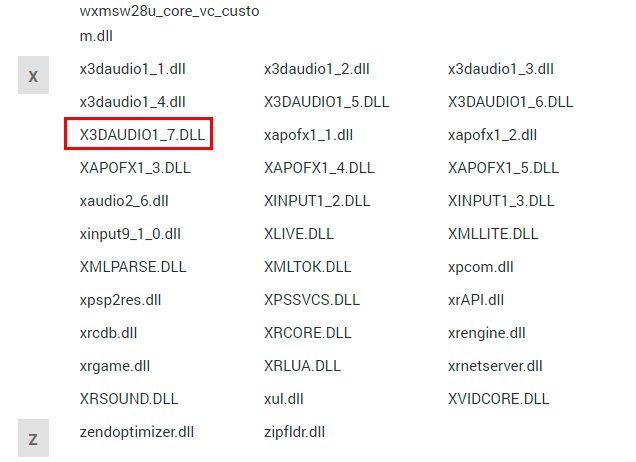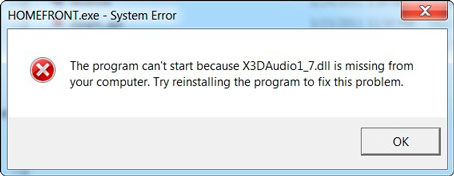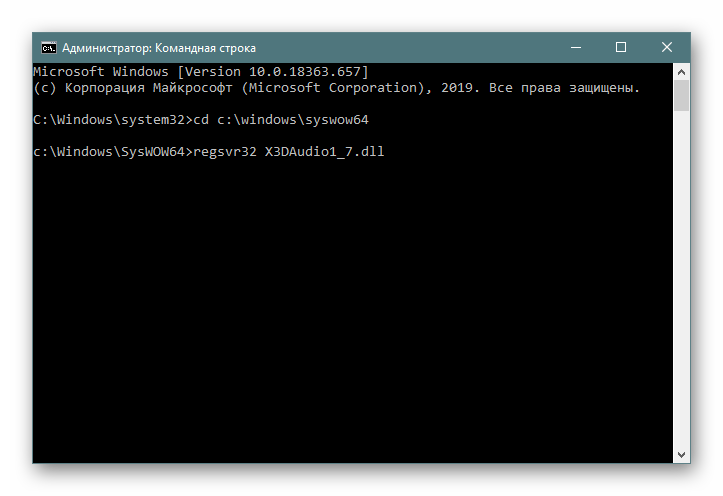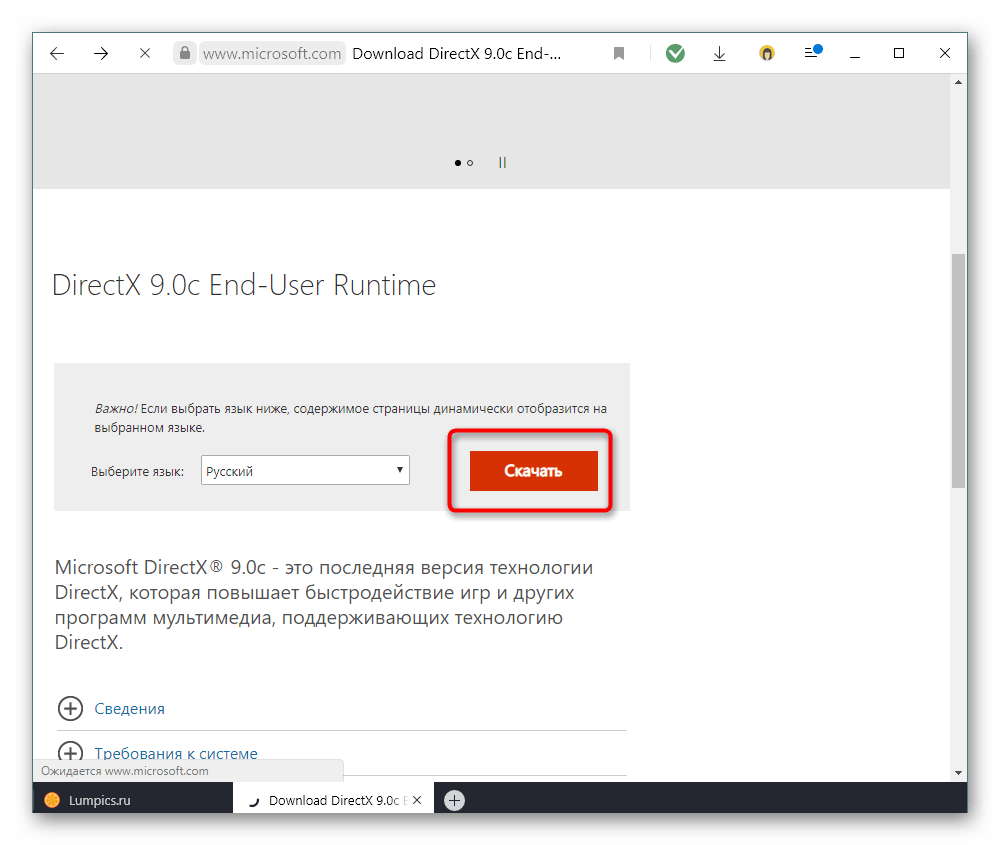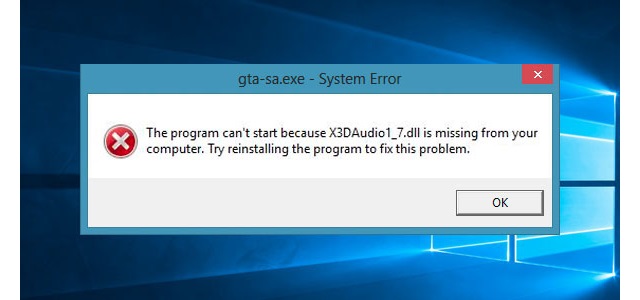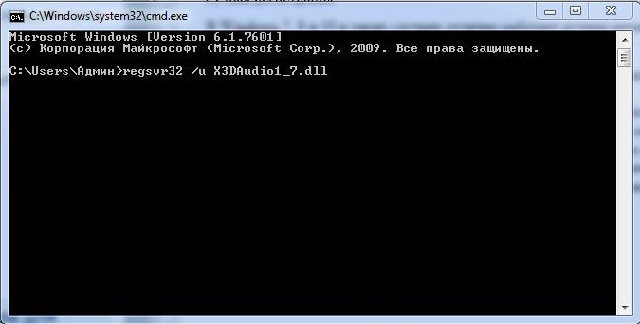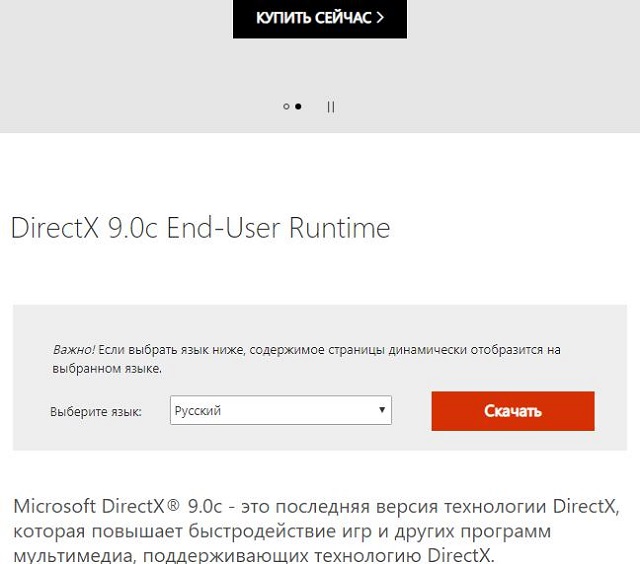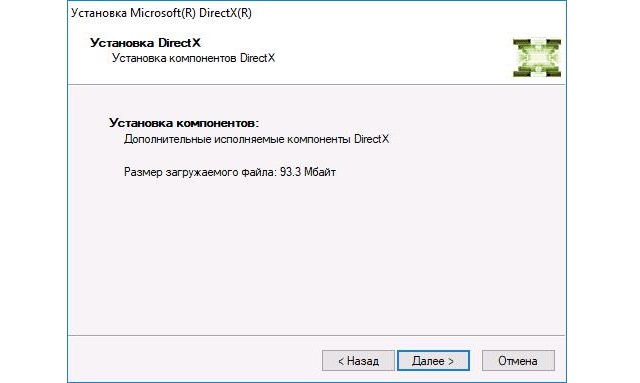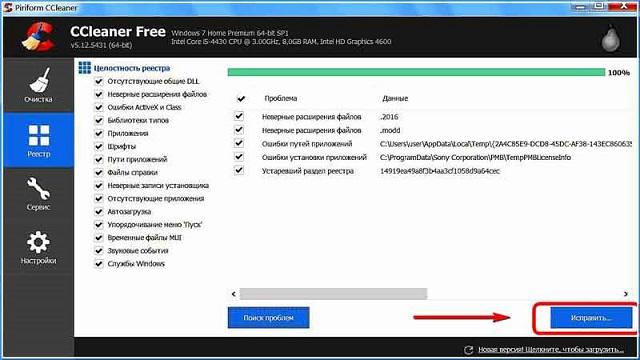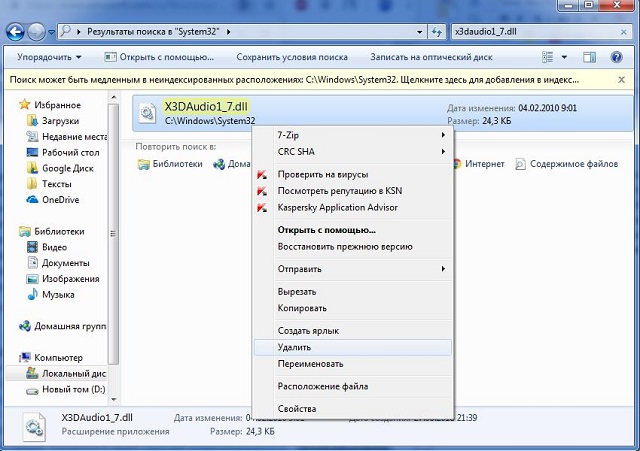Когда вы запускаете игру или приложение в Windows 10 или Windows 7, то можете обнаружить сообщение об ошибки «Запуск программы невозможен, так как на компьютере отсутствует X3DAudio1_7.dll» или «Файл X3DAudio1_7.dll отсутствует или не найден». Наверняка многие стремятся скачать отдельно этот файл со сторонних сайтов и закинуть его к себе на ПК, чтобы решить проблему. Не стоит этого делать. Дело в том, что сайты предлагающие скачать отдельный DLL файл, могут навредить системе, так как в большинстве случаях он завирусован. Есть простое решение. Сам файл X3DAudio1_7.dll входит в пакет DirectX, который нужно скачать и установить, тем самым устранить ошибку отсутствующего X3daudio1_7.dll файла в ОС Windows 10/7.
Скачать X3DAudio1 7.dll для Windows 10/7
Перейдите на официальный сайт Microsoft и скачайте DirectX последней версии.
Если выше последняя версия не помогла, то скачайте DirectX 2010 года. DirectX 2010 не устанавливается сразу. Создайте папку на рабочем столе с любым именем и распакуйте туда DirectX 2010. Далее перейдите в эту папку, найдите DXSETUP.exe файл и запустите установку.
Где взять сам файл X3DAudio1 7.dll?
Сам файл находится в пакете DirectX 2010 года за июнь, что скачали выше. Установите WinRAR архиватор для дальнейших действий, если он не установлен. Когда распаковали DirectX 2010 в папку, то перейдите туда и нажмите правой кнопкой по файлам: Feb2010_X3DAudio_x64.cab и Feb2010_X3DAudio_x86.cab, затем выберите «Завлечь файлы» и нажмите OK. Файлы распакуются в корень существующей папки.
Теперь перейдите в распакованную папку Feb2010_X3DAudio_x64.cab и Feb2010_X3DAudio_x86.cab. Там и будет находиться сам файл X3DAudio1_7.dll.
Куда кидать X3DAudio1 7.dll в Windows 10/7?
Файл X3DAudio1 7.dll находиться по двум путям C:WindowsSystem32 и C:WindowsSysWOW64. Также этот файл может находится в корне папки с программой или игрой.
Примечание: Когда вы закинули файлы по путям, вам может потребоваться зарегистрировать эти DLL файлы в системе. Нажмите Win+R и введите regsvr32 X3DAudio1_7.dll
Смотрите еще:
- Скачать xinput1_3.dll или d3dx9_43.dll для Windows 10/8/7
- Отсутствует файл xlive.dll? Скачайте его для запуска игр Windows Live
- Исправлена ошибка Atiadlxx.dll в Windows 10
- Как исправить ошибку ISDone.dll при установке игр в Windows 10
- Порядковый номер xxxx не найден в библиотеке DLL
[ Telegram | Поддержать ]

Первое и самое важное: не следует скачивать этот файл с различных ресурсов — сборников DLL, кидать в System32 и SysWOW64, а затем пытаться зарегистрировать его в системе с помощью «Выполнить» и regsvr32 X3DAudio1_7.dll — это не тот метод, который следует использовать в этой ситуации, и, более того, скорее всего это не исправит ошибку (или вызовет новое сообщение о том, что на компьютере отсутствует какой-либо еще файл).
Как исправить ошибку «На компьютере отсутствует X3DAudio1_7.dll» правильно
Файл X3DAudio1_7.dll является одной из библиотек DLL, входящих в состав компонентов DirectX 9, требующихся для запуска многих игр и программ. При этом, даже если на вашем компьютере установлена Windows 10 и DirectX 12/11, это не значит, что вам не нужны библиотеки DirectX 9 — если игра была написана под эту версию, значит нужны, а у вас их нет (по умолчанию в последних версиях Windows они отсутствуют).
Правильный способ скачать X3DAudio1_7.dll для Windows 10/8.1/7 и исправить ошибку состоит из следующих шагов
- Зайдите на официальный сайт Майкрософт https://www.microsoft.com/ru-ru/download/35 и скачайте веб-установщик DirectX.
- Запустите веб-установщик, согласитесь с условиями лицензии и подождите, пока программа проанализирует, каких файлов DirectX не хватает на компьютере и покажет размер файлов, которые нужно скачать. Нажмите «Далее».
- После загрузки и установки, все необходимые для запуска игры файлы, включая X3DAudio1_7.dll будут на компьютере в нужных папках и должным образом зарегистрированы в системе.
Сразу после этого можно запускать игру, сообщений о том, что запуск программы невозможен, так как на компьютере отсутствует X3DAudio1_7.dll вы не увидите.
DLL-модули — это подключаемые библиотеки. С их помощью различные программы получают доступ к функциям системы и компьютера. К примеру, файл «X3DAudio1_7» отвечает за обработку звука. Он необходим для запуска некоторых игр, мультимедиа, плееров и других служб, связанных с аудио. Одну библиотеку могут использовать сразу несколько приложений. Это позволяет сэкономить ресурсы и память ПК. Иначе для каждой утилиты пришлось бы устанавливать свой звуковой модуль. Но если к файлу «X3DAudio1_7.dll» по каким-то причинам не будет доступа, связанные с ним программы перестанут запускаться. И при попытке их открыть появится ошибка.
В этой статье мы расскажем, как устранить ошибки библиотеки обработки звука
Почему возникает ошибка?
Библиотека может быть «отключена» по разным причинам:
- Неосторожные действия пользователей. Кто-то случайно удалил, переместил или переименовал модуль.
- Наличие вредоносного программного обеспечения, которое повредило файл.
- Устаревшая или неисправная DirectX. Это приложение контролирует работу служб аудио и видео.
- Ошибки в реестре. Наличие нерабочих ссылок или ключей. Из-за этого DLL-библиотеку не получается зарегистрировать.
- Какая-то другая программа удалила или изменила
- Аппаратные неисправности. Сломался жёсткий диск. Повреждён тот сектор, на котором находился аудио-модуль.
По тексту ошибки не понять, что не так с файлом. Обычно в сообщениях говорится, что библиотека отсутствует или к ней нет доступа. И никакой дополнительной информации.
Попробуйте несколько способов. Но перед этим проверьте компьютер на наличие вирусов.
Причин появления ошибки может быть несколько
Обновление DirectX
Если DirectX некорректно установлена или повреждена, появляются ошибки. Обновление программы помогает в большинстве случаев. Тогда модуль будет переустановлен и заново зарегистрирован в реестре.
Выберите последнюю версию обновления
- Зайдите на официальный сайт Microsoft.
- Справа вверху находится поисковая форма. Введите в неё запрос «DirectX».
- Перейдите в раздел «Загрузки» и откройте самую новую версию утилиты.
- Скачайте и установите её.
- Можете найти инсталлятор и в других источниках. Но убедитесь, что в нём нет вирусов.
Найти недостающий файл
Если файл повреждён или отсутствует, его можно отыскать в интернете. Существуют сайты с коллекциями динамических библиотек. Кроме того, такие модули часто загружают на облачные сервисы и в файловые хранилища. Однако это не самый надёжный способ. Ведь файлы, скачанные из сети, могут быть заражены вредоносным ПО. Ещё есть проблемы, связанные с совместимостью. Если модуль не подходит для вашей версии Windows, он не будет работать.
Если вы решили скачать «X3DAudio1_7», обязательно просканируйте его антивирусом. Вот сайты, с которых его можно загрузить.
Download-dll.ru — ресурс с подробными инструкциями и описаниями. Это не просто хостинг с файлами. На нём есть статьи, в которых описаны различные ошибки библиотек и способы их устранения. Чтобы найти нужный модуль:
- Слева есть меню с разделами. Откройте «Каталог».
- Там размещены файлы по алфавиту. Откройте список буквы «X» (английской) и найдите нужный модуль.
- В информации указано, для какой ОС подходит библиотека. В строке «Совместимая операционная система» написаны версии Windows. Чуть ниже — разрядность (32 bit или 64 bit).
Выберите требуемый файл библиотеки из списка
Ru.dll-files.com. Есть описания сбоев, связанных с выбранной библиотекой. Есть список популярных игр, при запуске которых могут появиться ошибки. Чтобы скачать файл:
- Вбейте в строку поиска запрос «X3DAudio1_7».
- В результатах найдите нужный модуль.
- Скачайте версию библиотеки, которая подходит для разрядности вашей системы (32 bit или 64 bit).
Чтобы узнать, сколько бит в ОС:
- Кликните правой кнопкой мыши по значку «Мой компьютер».
- Выберите пункт «Свойства».
- В поле «Тип» будет указана разрядность системы.
Скачанный файл надо поместить в корневой каталог ОС.
- Зайдите в системный диск (обычно это C:).
- Откройте папку «Windows». Для этого могут понадобиться права администратора.
- Если у вас 32-разрядная система, перенесите модуль в директорию «System32». Если 64-разрядная — в каталог «SysWOW64».
- Перезагрузите компьютер.
Проверьте, запускается ли приложение, связанное с библиотекой звука. Если нет, надо зарегистрировать её в реестре.
- Перейдите в Пуск — Программы — Стандартные.
- Кликните правой кнопкой мыши на «Командная строка».
- Пункт «От имени администратора».
- В Windows 10 это делается проще — щёлкните правой кнопкой мыши на «Пуск» (он выглядит, как логотип Win) и выберите «Командная строка».
- Введите команду «regsvr32 x3daudio1_7.dll» и нажмите Enter.
- Снова перезагрузите компьютер.
Исправление реестра
Ошибка может появиться не из-за повреждений библиотеки, а из-за проблем в реестре. Чтобы его исправить и почистить, можно использовать программы. Например:
- Vit Registry Fix.
- CCleaner.
- Advanced SystemCare.
- Registry Mechanic.
- Registry Booster.
Установите и запустите одну из них. Реестр надо регулярно чистить и проверять на наличие ошибок. Даже если никаких неисправностей не наблюдается.
Сообщение «Отсутствует X3DAudio1_7.dll» может появляться при загрузке системы, запуске каких-то программ или во время работы утилит, если они обращаются к соответствующей библиотеке. Можно устранить ошибку. Но не всегда понятно, из-за чего она появляется. Если один способ не помог, попробуйте другой.
Содержание
- x3daudio1_7.dll скачать для Windows 10,8,7
- Причины возникновения ошибки
- Как исправить ошибку с библиотекой X3DAudio1_7.dll
- Ручная инсталляция ДЛЛ библиотеки:
- Метод 2: Регистрация библиотеки в системе
- Метод 3: переустановка DirectX
- Метод 4: Обновление операционной системы Windows
- Метод 5: Проверка системных файлов на целостность
- Как скачать X3DAudio1_7.dll и исправить ошибку «Запуск программы невозможен»
- Как исправить ошибку «На компьютере отсутствует X3DAudio1_7.dll» правильно
- Исправить ошибку X3DAudio1_7.dll в Windows 10/7
- Скачать X3DAudio1 7.dll для Windows 10/7
- Где взять сам файл X3DAudio1 7.dll?
- Куда кидать X3DAudio1 7.dll в Windows 10/7?
- x3daudio1_7
- Это можно сделать двумя способами:
- Скачать X3daudio1_7.dll
- Как исправить ошибку?
- Способ 1.
- Способ 2.
- Последовательность регистрация файлов:
x3daudio1_7.dll скачать для Windows 10,8,7
x3daudio1_7.dll представляет собой специальный файл исполняемой библиотеки DirectX, который отвечает за корректную обработку звуков в играх. Отсутствие данного компонента создаёт ошибку, которая не позволяет запускать игры на компьютере. В случае, если вы столкнулись с такой неприятностью, не стоит расстраиваться, так как данная проблема исправляется буквально за 5 минут.
Причины возникновения ошибки
Файл X3DAudio1_7.dll используется в таких играх как Need For Speed, GTA, CoD и во многих других популярных продуктах разного жанра. Важно предварительно понимать, почему возникает ошибка, связанная с данным файлом, чтобы избежать каких-либо проблем в дальнейшем и понять, какие действия можно предпринять.
К причинам возникновения ошибки X3DAudio1_7.dll можно отнести:
Как исправить ошибку с библиотекой X3DAudio1_7.dll
Существует несколько методов, использование которых приведёт вас к положительному результату. Далее будут описаны все доступные способы, которые избавят вас от проблем в подавляющем количестве случаев.
Ручная инсталляция ДЛЛ библиотеки:
Первый вариант действий подразумевает самый простой путь к решению проблемы, так как вся суть заключается в том, чтобы скачать X3DAudio1_7.dll, а затем выполнить перемещение данного компонента в необходимый раздел. Если говорить более подробно, следуйте таким указаниям:
Тут есть некоторые нюансы, с которыми иногда сталкиваются пользователи. Например, даже если вы добавите библиотеку, нет гарантии, что система распознает изменения. В таком случае потребуется реализовать другую инструкцию по регистрации файла, которая описана ниже во втором методе.
В целом, важно учитывать ещё один аспект. В том случае, если на ПК отсутствует DirectX, куда входит X3DAudio1_7.dll и является его частью, можно не надеяться на нормальное функционирование системы, так как в результате реализации первого метода система запросит другие компоненты, которые входят в тот же набор библиотек. Чтобы исправить ошибку, мы рекомендуем установить или переустановить пакет DirectX. В большинстве случаев, инсталляция пакета DirectX возвращает библиотеку на своё место и полностью исправляет ошибку. Установить пакет директ икс очень просто, достаточно загрузить его с нашего сайта по ссылке ниже, запустить и следовать инструкциям мастера установки.
Метод 2: Регистрация библиотеки в системе
Данная инструкция может выступать как отдельный способ решения проблемы, так и дополнение к предыдущему случаю. Чтобы реализовать такую процедуру, вам потребуется поработать с консолью, в чём нет ничего сложного:
Метод 3: переустановка DirectX
Как упоминалось ранее, файл, с которым возникает проблема, является частью набора библиотек DirectX. Данный компонент нужен для того, чтобы система нормально функционировала и взаимодействовала с различными приложениями. Уже говорилось о том, что если при желании воспользоваться первым методом у вас отсутствует набор DirectX, все действия окажутся бесполезными. Поможет лишь инсталляция или переустановка компонента.
Теперь непосредственно об установке набора библиотек:
Метод 4: Обновление операционной системы Windows
Следующий вариант тоже не стоит сразу упускать из виду. Вполне вероятно, что может возникнуть ситуация, при которой из-за неустановленных последних обновлений системы то или иное приложение не будет запускаться, ссылаясь на ошибку ДЛЛ. Рекомендации в данном случае сводятся к тому, чтобы посетить центр обновления Windows и проверить наличие новых апдейтов:
Метод 5: Проверка системных файлов на целостность
Чтобы получить результат, подойдёт консольная утилита SFC. В случае, когда повреждения носят серьёзный характер, даже этот софт может не справиться, поэтому рассчитывать на гарантированный успех не стоит. Работа после восстановления может завершиться ошибкой.
Если первый вариант не подошёл, есть альтернатива – DISM. Ещё одна программа для командной строки. С её помощью вы должны реанимировать SFC, а затем, перейдя к данной консольной утилите, постараться восстановить X3DAudio1_7.dll.
Рекомендуем загрузить через DS
Скачать торрент бесплатно
или скачайте по прямым ссылкам ниже
Источник
Как скачать X3DAudio1_7.dll и исправить ошибку «Запуск программы невозможен»
Первое и самое важное: не следует скачивать этот файл с различных ресурсов — сборников DLL, кидать в System32 и SysWOW64, а затем пытаться зарегистрировать его в системе с помощью «Выполнить» и regsvr32 X3DAudio1_7.dll — это не тот метод, который следует использовать в этой ситуации, и, более того, скорее всего это не исправит ошибку (или вызовет новое сообщение о том, что на компьютере отсутствует какой-либо еще файл).
Добавить в заметки чтобы посмотреть позже?
Как исправить ошибку «На компьютере отсутствует X3DAudio1_7.dll» правильно
Файл X3DAudio1_7.dll является одной из библиотек DLL, входящих в состав компонентов DirectX 9, требующихся для запуска многих игр и программ. При этом, даже если на вашем компьютере установлена Windows 10 и DirectX 12/11, это не значит, что вам не нужны библиотеки DirectX 9 — если игра была написана под эту версию, значит нужны, а у вас их нет (по умолчанию в последних версиях Windows они отсутствуют).
Правильный способ скачать X3DAudio1_7.dll для Windows 10/8.1/7 и исправить ошибку состоит из следующих шагов
Сразу после этого можно запускать игру, сообщений о том, что запуск программы невозможен, так как на компьютере отсутствует X3DAudio1_7.dll вы не увидите.
В завершение, рекомендую всегда помнить о том, что для исправления ошибок «DLL отсутствует на компьютере», почти никогда не нужно скачивать файлы DLL откуда-то отдельно, достаточно выяснить, что это за файл и компонентом чего он является и установить необходимое ПО официальным способом.
Источник
Исправить ошибку X3DAudio1_7.dll в Windows 10/7
Когда вы запускаете игру или приложение в Windows 10 или Windows 7, то можете обнаружить сообщение об ошибки «Запуск программы невозможен, так как на компьютере отсутствует X3DAudio1_7.dll» или «Файл X3DAudio1_7.dll отсутствует или не найден». Наверняка многие стремятся скачать отдельно этот файл со сторонних сайтов и закинуть его к себе на ПК, чтобы решить проблему. Не стоит этого делать. Дело в том, что сайты предлагающие скачать отдельный DLL файл, могут навредить системе, так как в большинстве случаях он завирусован. Есть простое решение. Сам файл X3DAudio1_7.dll входит в пакет DirectX, который нужно скачать и установить, тем самым устранить ошибку отсутствующего X3daudio1_7.dll файла в ОС Windows 10/7.
Скачать X3DAudio1 7.dll для Windows 10/7
Перейдите на официальный сайт Microsoft и скачайте DirectX последней версии.
Если выше последняя версия не помогла, то скачайте DirectX 2010 года. DirectX 2010 не устанавливается сразу. Создайте папку на рабочем столе с любым именем и распакуйте туда DirectX 2010. Далее перейдите в эту папку, найдите DXSETUP.exe файл и запустите установку.
Где взять сам файл X3DAudio1 7.dll?
Сам файл находится в пакете DirectX 2010 года за июнь, что скачали выше. Установите WinRAR архиватор для дальнейших действий, если он не установлен. Когда распаковали DirectX 2010 в папку, то перейдите туда и нажмите правой кнопкой по файлам: Feb2010_X3DAudio_x64.cab и Feb2010_X3DAudio_x86.cab, затем выберите «Завлечь файлы» и нажмите OK. Файлы распакуются в корень существующей папки.
Теперь перейдите в распакованную папку Feb2010_X3DAudio_x64.cab и Feb2010_X3DAudio_x86.cab. Там и будет находиться сам файл X3DAudio1_7.dll.
Куда кидать X3DAudio1 7.dll в Windows 10/7?
Файл X3DAudio1 7.dll находиться по двум путям C:WindowsSystem32 и C:WindowsSysWOW64. Также этот файл может находится в корне папки с программой или игрой.
Примечание: Когда вы закинули файлы по путям, вам может потребоваться зарегистрировать эти DLL файлы в системе. Нажмите Win+R и введите regsvr32 X3DAudio1_7.dll
Источник
x3daudio1_7
Бывает, что игра не запускается по причине отсутствия одного или нескольких dll файлов. Одна из таких ошибок связана с библиотекой X3daudio1_7.dll. Особенно часто от неё страдают такие игры, как The Elder Scrolls V: Skyrim, Call of Duty, Need for Speed и многие другие бестселлеры. Часто в тексте ошибки написано, что переустановка игры поможет решить вопрос, но это едва-ли поможет. Есть шанс, что игра правильно загрузит библиотеки на этот раз, но он невелик. Ошибка возникает из-за того, что файл X3daudio1_7.dll не установлен, удалён или повреждён. Он является частью пакета DirectX, который обычно ставится вместе с игрой. Пиратские версии игр не всегда содержат этот важный пакет, иногда его приходится устанавливать самостоятельно.
Это можно сделать двумя способами:
Проще всего скачать проблемную библиотеку и положить в системную папку. При этом вы потратите меньше времени и сил, чем при установке всего пакета, но нет гарантии, что игра запустится. Скачать бесплатно файл X3daudio1_7.dll можно на нашем сайте. У нас выложена последняя версия файла, проверенная антивирусом. Она подойдёт для Windows 8/10 и 7. Скачанную библиотеку нужно положить в системную папку, а затем зарегистрировать. В 32-х битной версии виндовс это C:WindowsSystem32, а в 64-х разрядной — C:WindowsSysWOW64. После регистрации библиотеки перезагрузите систему.
Если после этого выскочила ошибка с названием другого dll файла, значит нужно скачать и установить весь пакет DirectX. Его вы также найдёте у нас. Установка пакета загрузит все библиотеки DirectX на ваш компьютер. После этой процедуры сделайте перезагрузку и снова попробуйте запустить приложение с ошибкой. Скорее всего, проблема исчезнет и вы сможете наконец-то запустить игру.
Рекомендуем сначала скачать и установить/обновить драйвер DirectX. Ошибка должна исчезнуть сразу же после установки.
Как установить DLL файл вы можете прочитать на страницы, в которой максимально подробно описан данный процесс.
Источник
Скачать X3daudio1_7.dll
X3daudio1_7.dll – это один из компонентов пакета драйверов Microsoft DirectX, который позволяет запускать и использовать мультимедийные приложения и игры на компьютерах и системах Виндовс. При запуске игрового приложение, пользователи обнаруживают отмену загрузки игры и окно, которое сообщает об отсутствии драйвера X3daudio1 7 dll, необходимого для работы с мультимедийными играми для Windows 8/10. Чтобы устранить возникшую проблему, пользователю нужно Х3даудио 1.7 длл скачать и установить на компьютер.
Ошибка системы, не позволяющая запустить приложение, требует обновления или новой установки. Пакет DirectX, содержащий все необходимые файлы для работы мультимедийного приложения, может иметь поврежденные файлы, которые после установки не позволят открыть приложение или игру, для этого необходимо скачать обновленный пакет драйверов или скачать бесплатно файл X3daudio1 7 dll в качестве отдельного компонента.
Чтобы обновить пакет компонентов DirectX, необходимо посмотреть версию установленной программы, используя комбинацию клавиш «WIN» + «R», в окне следует вписать команду «dxdiag». Посмотрев версию установленного приложения, необходимо скачать новую обновленную версию программы DirectX. После установки программы необходимо перезагрузить компьютер и запустить приложение, которое не находило нужный файл для работы.
В случае, если пакет DirectX недавно обновлялся и установка обновленной версии не принесла желаемого результата, пользователи могут отдельный файл X3daudio1 7 dll скачать для Windows 7 и вручную установить компонент на компьютер, определив разрядность компьютерной системы, скачать и сохранить файл в нужную папку, следуя алгоритму: «Мой компьютер», «Локальный диск С», «Windows», «System32» или «SysWOW64».
Как исправить ошибку?
Способ 1.
Файл X3daudio1_7.dll, принадлежит библиотеки DirectX 9, поэтому достаточно её установить если у Вас её нет, или переустановить если у Вас она повреждена.
Способ 2.
Это дополнительный вариант исправление данной ошибки, в котором добавляется файлы вручную и производиться их регистрация в системе.
Последовательность регистрация файлов:
Источник
Содержание
- Способ 1: Ручное скачивание DLL
- Способ 2: Регистрация библиотеки в системе
- Способ 3: Переустановка DirectX
- Способ 4: Обновление Windows
- Способ 5: Проверка целостности системных файлов
- Вопросы и ответы
X3DAudio1_7.dll – это DLL-файл, известный под названием 3D Audio Library, он входит в пакет DirectX для Windows, разработанный корпорацией Microsoft. Если X3DAudio1_7.dll отсутствует в системе, всякий раз при попытке запустить приложение или игру могут появиться ошибки. Как следствие, указанный софт не запустится.
Данный метод является самым простым, поскольку предполагает простое скачивание файла и его перемещение в нужную папку. Для 32-битных Windows это C:WindowsSystem32, а для 64-разрядных Windows — C:WindowsSysWOW64 и, возможно, его нужно будет скопировать и в C:WindowsSystem32.
Скачать X3DAudio1_7.dll
Даже после добавления библиотеки система может по-прежнему не видеть файл, из-за чего его потребуется зарегистрировать. Подробно об этом мы рассказали в следующем способе. При этом стоит учитывать, что если на компьютере отсутствует компонент DirectX целиком, частью которого X3DAudio1_7.dll и является, скачивание только этого файла приведет к тому, что игра/программа, которая просила этот DLL, начнет требовать другой отсутствующий файл, принадлежащий к этому же набору библиотек.
Способ 2: Регистрация библиотеки в системе
Регистрацию ДЛЛ в системе вы можете использовать как отдельный метод решения проблемы, так и в дополнение к предыдущему. Для проведения этой процедуры вам понадобится воспользоваться консолью.
- Нажмите на «Пуск» и найдите там приложение «Командная строка». Его нужно запустить с правами администратора, кликнув по строке ПКМ.
- Впишите команду
regsvr32 X3DAudio1_7.dllи нажмите на Enter. Если файл ранее был помещен так же в папку «SysWOW64», дополнительно напишитеcd C:WindowsSysWOW64, а потом снова предыдущую команду.
Возможно, это действие окажется не эффективным или выдаст ошибку. Тогда может помочь отмена регистрации и повторное проведение этой процедуры командами:
regsvr32 /u X3DAudio1_7.dll
regsvr32 /i X3DAudio1_7.dllАльтернативой ручной регистрации может стать программная. Мы рассказывали об этом в Способе 1 статьи по ссылке ниже.
Подробнее: Регистрируем файл DLL в ОС Windows
Если ничего не помогло, переходите к следующим вариантам.
Способ 3: Переустановка DirectX
Мы уже упомянули, что файл является составляющим DirectX — набора библиотек, который необходим для получения максимальной производительности ПК при запуске определенных приложений. Способ 1 поможет устранить проблему при условии, что в операционной системе установлен ДиректИкс, но если он отсутствует, скачивание лишь одного файла ничего не даст — при попытке запустить какую-либо программу, зависящую от этих библиотек, пользователь получит точно такую же ошибку, но уже с другим DLL. Именно поэтому в такой ситуации правильным выходом будет установка или переустановка ДиректИкс. Обладателям Windows 7 и ниже необходимо устанавливать софт отдельно, а вот в Windows 8 и 10 этот компонент уже встроен по умолчанию. Именно поэтому тем, у кого последние версии этой ОС, реже приходится прибегать к данному способу: шанс, что ДиректИкс будет отсутствовать на компьютере очень низкий, зато более вероятно, что оказалась повреждена конкретная библиотека X3DAudio1_7.dll. Тем не менее мы рекомендуем вернуться к данному способу позже, используя ссылку ниже, когда все остальные будут выполнены в первую очередь.
Подробнее: Переустановка и добавление недостающих компонентов DirectX в Windows 10
А вот те, у кого Windows 7 и более старая версия этой ОС, могли забыть установить DirectX, из-за чего и столкнулись с рассматриваемой ошибкой.
Скачать DirectX 9 с официального сайта
- Последняя доступная версия для устаревших систем — 9, поэтому ее и будем скачивать. Используя ссылку выше, перейдите на официальный сайт Microsoft и нажмите на кнопку «Скачать».
- Запустите установщик и нажмите «Далее». Инсталляция будет проведена как любая другая стандартная установка ПО.
- В конце желательно перезагрузить компьютера, после которой проверьте, была ли устранена сложность.
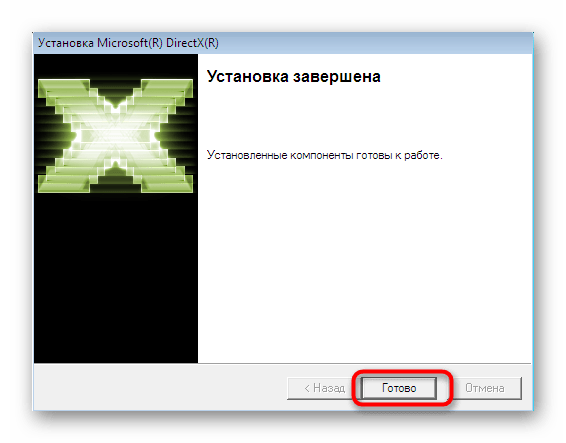
Способ 4: Обновление Windows
При использовании Виндовс 10, да и других версий этой системы, вполне возможны ситуации, когда из-за отсутствия последних системных обновлений не удается запустить конкретное приложение с ошибкой ДЛЛ. Рекомендация здесь очевидна — проверьте и установите апдейты, если таковые имеются, выполните перезапуск ПК и попытайтесь открыть проблемную игру или программу еще раз.
- Через «Пуск» перейдите в «Параметры».
- Найдите там плитку «Обновление и безопасность» и перейдите в нее.
- Находясь на вкладке «Центр обновления Windows» нажмите на кнопку «Проверить наличие обновлений». Если те были найдены, произведите их инсталляцию.


Все сопутствующие материалы по другим способам обновлений и решению связанных с этой операцией сбоев читайте в материалах по ссылкам ниже.
Подробнее:
Устранение проблем с обновлением ОС Windows
Установка обновлений на Windows 10 / Windows 7 / Windows XP
Способ 5: Проверка целостности системных файлов
В ходе различных событий некоторые системные файлы могут оказаться повреждены, касается это и X3DAudio1_7.dll. Поскольку его можно считать одним из системных компонентов, используя другие встроенные средства стоит попытаться выполнить его восстановление из резервной копии, которую создает Windows. Однако важно сразу же отметить, что мы не ручаемся за работоспособность данного метода, поэтому и поставили его в самый конец этой статьи.
За данный процесс отвечает известная многим консольная утилита SFC. Однако если повреждение действительно имеет место, вполне может оказаться, что и она не сможет выполнить восстановление, завершив работу с ошибкой. Тогда пользователю рекомендуется воспользоваться другой утилитой для командной строки — DISM. Она выполнит восстановление SFC, после чего ее понадобится вновь запустить и попробовать восстановить X3DAudio1_7.dll. Об этом мы уже писали в руководстве по ссылке ниже.
Подробнее: Использование и восстановление проверки целостности системных файлов в Windows
Не забудьте проверить и систему на вирусы — совет, конечно, банальный, но лишняя осторожность еще никогда не мешала.
Подробнее: Борьба с компьютерными вирусами
Теперь вы ознакомлены с пятью вариантами возвращения работоспособности библиотеки X3DAudio1_7.dll, а вам остается найти рабочий именно для своей ситуации.
Бывает, что определенные игры, чаще всего Skyrim, не запускаются из-за отсутствия файла x3daudio1_7.dll. Сейчас мы разберем, что нужно делать в такой ситуации.
Содержание:
- Ручная регистрация
- Обновление DirectX
- Исправление ошибочных записей реестра
- Удаление и восстановление файла
- Обновление драйверов
- Проверка системных файлов
- Если ничего не помогает
1. Ручная регистрация
В Windows 7, 8 и 10 в таких случаях отлично работает ручная регистрация файла.
Выполняется этот процесс следующим образом:
- Откройте меню «Пуск» и в строке поиска напишите «командная строка» или «cmd». Запустите найденную программу.
- Откроется консоль (для тех, кто не в курсе, уточним, что это темное окно, в которое вводятся команды). В нем нужно ввести команду «regsvr32 /u X3DAudio1_7.dll» (копируйте прямо отсюда без кавычек, в консоли жмите правой кнопкой мыши в месте ввода и выбирайте вариант «Вставить») и нажать на клавиатуре «Enter». Таким образом Вы отените регистрацию того файла, что уже есть в системе и который не работает.
Рис. №1. Ввод команды для отмены регистрации
- Теперь таким же образом введите команду «regsvr32 /i X3DAudio1_7.dll». Не забудьте нажать «Enter». Как видите, команды отличаются буквами посредине – в первой была «u», здесь «i», не перепутайте.
Запустите программу, с которой раньше была проблема. Если она все равно есть, переходим дальше.
2. Обновление DirectX
Рассматриваемый нами файл является частью библиотек DirectX 9, поэтому Вам нужно установить их.
Важно! Если у Вас установлен DirectX 12 или другие версии, Вам все равно нужен DirectX 9. Если игра или программа написана для этого набора библиотек, с более новыми или старыми версиями она работать не будет.
В общем, Вам необходимо просто скачать DirectX 9 и установить его.
Пошагово это выглядит так:
- Зайдите на сайт www.microsoft.com (это та ссылка, что Вам нужно).
- Нажмите «Скачать».
Рис. №2. Страница скачивания DirectX 9
- Запустите данный файл, жмите несколько раз «Далее» — все как в любой другой установке программ.
Рис. №3. Установка DirectX
После этого игра все равно может не работать. Перезагрузите компьютер.
Если сообщение «Запуск программы невозможен так как на компьютере отсутствует x3daudio1_7.dll» все еще появляется, переходим к следующему способу.
3. Исправление ошибочных записей реестра
Ошибочные, сбившиеся записи в реестре о x3daudio1_7.dll тоже могут быть причиной данной проблемы.
Сделать нужно вот что:
- Скачайте, установите или запустите, если она у Вас раньше была, программу CCleaner или любое другое ПО из этого списка (по ссылке Вы найдете рейтинг лучших программ для чистки реестра).
- Запустите исправление ошибок реестра. Если Вы используете CCleaner, для этого нужно открыть раздел «Реестр» на панели слева и поставить галочки на всех пунктах под надписью «Целостность реестра». Затем необходимо нажать «Поиск проблем», а когда этот процесс завершится, «Исправить».
Рис. №4. Использование CCleaner для очистки реестра
Некоторые специалисты рекомендуют провести проверку реестра двумя, а то и тремя программами. Но и это иногда не помогает.
4. Удаление и восстановление файла
В некоторых случаях помогает достаточно неординарный метод, который заключается вот в чем:
- Зайдите в папку C:WindowsSystem32 (можете открыть любую папку и ввести этот путь вверху, после чего нажать «Enter» — небольшой лайфхак).
- Если там есть x3daudio1_7.dll (выяснить это можно при помощи поиска – введите «x3daudio1_7.dll» в строку поиска справа вверху и нажмите «Enter»), удалите его. Нажмите на нем правой кнопкой мыши и выберете «Удалить» или выделите файл и кликните кнопку «Delete» на клавиатуре. Если такого файла нет, сразу переходите к шагу 3 настоящего списка.
Рис. №5. Удаление файла в папке System32
- Перезагрузите компьютер и заходите в корзину. Там ищите x3daudio1_7.dll и переносите его в папку C:WindowsSystem32. Делается это достаточно просто – перетащите курсором файл из корзины в папку.
Файл будет восстановлен. После этого также нужно перезагрузить компьютер. Не помогает? Не сдаемся!
5. Обновление драйверов
Также причиной могут быть поломанные драйвера. Обновить их можно таким способом, как описано в этой статье.
Там речь идет о сетевом оборудовании и разделе «Сетевые адаптеры», а Вам в диспетчере устройств нужно открыть такие разделы:
- «Звуковые, видео и игровые устройства»;
- «Мониторы»;
- «Видеоадаптеры».
Дальше сделайте со всеми устройствами из этих разделов то, что описано в статье – обновите драйверы. Обратите внимание, что если автоматический поиск ничего не даст, нужно искать ПО на официальных сайтах производителей оборудования.
Если у Вас нет достаточного опыта для того, чтобы выполнять такие задачи, Вы можете воспользоваться одной из программ для автоматического поиска драйверов. Их список приведен здесь.
6. Проверка системных файлов
Еще один способ, который может помочь. Он тоже очень простой – запустите командную строку (как это делать, описано в первом способе) и введите команду «sfc /scannow». Не забудьте нажать «Enter».
После этого идите заниматься другими делами – проверка может длиться несколько часов. Зато после нее игра может заработать.
Рис. №6. Запуск проверки системных файлов
7. Если ничего не помогает
Выше перечислены основные способы решения проблемы.
Если ничего не подействовало, точно сработает один из этих вариантов:
- Переустановите игру. Скачайте другой дистрибутив на другом сайте и попробуйте инсталлировать его.
- Выполните откат системы. Здесь описано, как это происходит.
- Проверьте систему на вирусы и удалите все, что будет найдено. В этой статье найдете список специального ПО для таких целей.
- Переустановите Windows. Подробная инструкция тут.
Проблема решена!
Отзывы
При запуске игры на компьютере может возникнуть ошибка связанная с DLL-библиотекой. Одной из возможных ошибок является отсутствие файла x3daudio1_7.dll. Причина данной ошибки в том, что файл не установлен, удален или поврежден. Пакет DirectX, который обычно ставится вместе с игрой, содержит данный файл. Однако, ошибка всё равно может возникнуть.
Есть два способа исправления ошибки:
- Скачать x3daudio1_7.dll для Windows 7/8/10.
- Полностью переустановить DirectX.
Применяя первый способ необходимо скачать проблемный файл для 32 или 64-битной операционной системы. После скачивания нужно поместить файл в папку в соответствии с версией Windows (32-х битная – папка System32, 64-х битная – папка SysWOW64). После регистрации скаченного файла перезагрузите компьютер. Проблема должна решиться.
В случае сохранения проблемы после первого способа следует заново установить DirectX. Это позволит установить все DLL-библиотеки на Ваш компьютер, в том числе нужный нам файл x3daudio1_7.dll. После установки пакета DirectX перезагрузите компьютер и, скорее всего, проблема будет решена.
Файл x3daudio1_7.dll есть также в библиотеке DirectX
x3daudio1_7.dll для 32 bit
Windows 7/8/10
Microsoft
12.5 kb
x3daudio1_7.dll для 64 bit
Windows 7/8/10
Microsoft
13.2 kb
Добавить комментарий
| Категория: | Библиотеки |
| Cистема: | Windows |
| Статус программы: | Бесплатно |
| Язык: | Русский |
| Скачать |
В некоторых исключительных случаях, пользователи персональных компьютеров или ноутбуков сталкиваются с тем, что у них не запускается и перестаёт нормально функционировать какое-то мультимедийное приложение или же игра. Для решения данного казуса необходимо скачать X3daudio1_7.dll для Windows 10. Сегодня мы постараемся максимально подробно рассмотреть данный компонент, поговорить для чего именно он нужен и какими способами можно исправить заявленную ошибку.
Содержание
- 1 Что такое и для чего нужен X3daudio1_7.dll?
- 2 Как устранить проблему с X3daudio1_7.dll?
- 3 Куда помещать новый компонент?
Представленный модуль или компонент является частью и стоит заметить, очень важной частью всего пакета с драйверами, который известен пользователям под названием Microsoft DirectX. Именно этот пакет используется для того чтобы могли запускаться и нормально функционировать абсолютно все устанавливаемые на персональный компьютер или ноутбук приложения и игры. Если убрать из представленного пакета названный компонент, то игровое приложение или обычная программа на этапе запуска будут выдавать ошибку. Процесс включения будет в автоматическом режиме отменяться. Как и в случае с компонентом Msvcp110.dll, решение у данной проблемы лишь одно – загрузка недостающего элемента и его размещение в нужном месте среди системных файлов ОС Виндовс 10.
Как устранить проблему с X3daudio1_7.dll?
В 99.9% случаев возникающая ошибка побуждает пользователя обновить или переустановить весь пакет с драйверами. По мнению различных программистов и специалистов, если появилась проблема с X3daudio1_7.dll, возможно также имеются повреждения других модулей, которые отвечают за нормальной функционирование мультимедийного контента. Для этого необходимо выяснить версию установленного ПО, затем загрузить новый вариант полного пакета драйверов, удалить используемый и установить скачанный.
В некоторых ситуациях, это не помогает и после переустановки или обновления, проблема не исчезает. В таком случае, единственным шансом на восстановление функционала персонального компьютера или ноутбука является ручная установка X3daudio1_7.dll. Узнав разрядность используемой операционной системы, необходимо скачать X3daudio1_7.dll для Windows 10 с нашего интернет-сайта.
Куда помещать новый компонент?
Точно также, как и с модулем Msvcp120.dll, наш компонент мало просто загрузить на свой персональный компьютер. Чтобы проблема разрешилась, действуйте по следующему плану:
- Загружаем необходимый компонент;
- Копируем его и помещаем в папку System32, если ОС с разрядностью x32;
- Копируем его и перемещаем в папку SysWow64 для ОС c разрядностью х64$
- Затем нажимаем комбинацию клавиш Win+R;
- Вводим в открывшемся поле: «regsvr32 x3daudio1 7.dll»;
- Нажимаем на «ОК»;
- Перезагружаем персональный компьютер или ноутбук.
После этого не должно возникать проблем с запуском каких-либо игровых приложений или мультимедийных программ.
Скачать
| Стандартный установщик |
Бесплатно!
uFiler |
|
|---|---|---|
| check | Официальный дистрибутив X3daudio1_7.dll | check |
| close | Тихая установка без диалоговых окон | check |
| close | Рекомендации по установке необходимых программ | check |
| close | Пакетная установка нескольких программ | check |
|
Скачать бесплатно X3daudio1_7.dll |
Скачать |
На чтение 4 мин. Просмотров 97 Опубликовано 05.07.2019
Содержание
- Руководство по устранению ошибок для ошибок X3daudio1_7.dll
- Как исправить ошибки в X3daudio1_7.dll
- Нужна дополнительная помощь?
Руководство по устранению ошибок для ошибок X3daudio1_7.dll
Проблемы X3daudio1_7.dll так или иначе вызваны проблемой с Microsoft DirectX.
Файл x3daudio1_7.dll является одним из многих файлов, содержащихся в коллекции программного обеспечения DirectX. Поскольку DirectX используется большинством игр для Windows и продвинутых графических программ, ошибки DLL x3daudio1_7 обычно появляются только при использовании этих программ.
Есть несколько способов, как ошибки x3daudio1_7.dll могут появляться на вашем компьютере. Вот несколько наиболее распространенных способов, которыми вы можете увидеть ошибки x3daudio1_7.dll:
X3daudio1_7.dll не найден. Повторная установка может помочь исправить это.
Файл x3daudio1_7.dll отсутствует
"X3daudio1_7.DLL не найден
Файл x3daudio1_7.dll не найден
Ошибки X3daudio1_7.dll появляются при запуске программного приложения или видеоигры, но вы также можете увидеть ошибку DLL во время игры, когда программа пытается получить доступ к компоненту DirectX или в любое другое время во время использования.
Skyrim – это одна из игр, в которой пользователи видели ошибку x3daudio1_7.dll, но есть и другие, которые могут отображать то же сообщение об ошибке.
Любая из операционных систем Microsoft, начиная с Windows 98, может быть подвержена x3daudio1_7.dll и другим проблемам DirectX. Это включает в себя Windows 10, Windows 8, Windows 7, Windows Vista, Windows XP и Windows 2000.
Как исправить ошибки в X3daudio1_7.dll
Не загружайте файл DLL x3daudio1_7.dll отдельно с какого-либо «сайта загрузки DLL». Есть ряд веских причин, по которым скачивание DLL с этих сайтов – плохая идея.
Если вы уже загрузили файл x3daudio1_7.dll с одного из этих сайтов загрузки DLL, удалите его из любого места и продолжайте выполнять эти шаги.
-
Перезагрузите компьютер, если вы еще этого не сделали.
Ошибка x3daudio1_7.dll может быть случайной, и простой перезапуск может полностью ее устранить.
-
Установите последнюю версию Microsoft DirectX. Скорее всего, обновление до последней версии DirectX исправит ошибку x3daudio1_7.dll не найдена.
Microsoft часто выпускает обновления для DirectX без обновления номера версии или буквы, поэтому обязательно установите последнюю версию release , даже если ваша версия технически совпадает.
Одна и та же программа установки DirectX работает со всеми версиями Windows, включая Windows 7, 8, 10, Vista, XP и другие. Он заменит любой отсутствующий файл DirectX 11, DirectX 10 или DirectX 9.
-
Предполагая, что последняя версия DirectX от Microsoft не исправляет ошибку x3daudio1_7.dll, найдите программу установки DirectX на DVD-диске с игрой или приложением. Иногда разработчики программного обеспечения включают копию DirectX на установочный диск, если их игра или программа использует DirectX.
Иногда, хотя и не часто, версия DirectX, содержащаяся на диске, лучше подходит для программы, чем последняя версия, доступная от Microsoft.
-
Удалите игру или программное обеспечение, а затем снова установите его. Что-то могло случиться с файлами в программе, которые работают с x3daudio1_7.dll, и переустановка может помочь.
-
Восстановите файл x3daudio1_7.dll из последней версии программного пакета DirectX. Если приведенные выше шаги по устранению неполадок не помогли устранить ошибку x3daudio1_7.dll, попробуйте извлечь x3daudio1_7.dll по отдельности из загружаемого пакета DirectX.
-
Обновите драйверы для вашей видеокарты. Хотя это не самое распространенное решение, в некоторых ситуациях обновление драйверов для видеокарты на вашем компьютере может исправить эту проблему DirectX.
Нужна дополнительная помощь?
Если вы не заинтересованы в устранении этой проблемы самостоятельно, см. Как исправить мой компьютер? полный список вариантов поддержки, а также помощь по всем вопросам, таким как определение затрат на ремонт, удаление ваших файлов, выбор службы ремонта и многое другое.